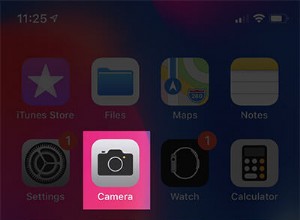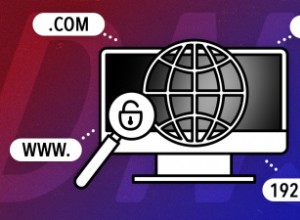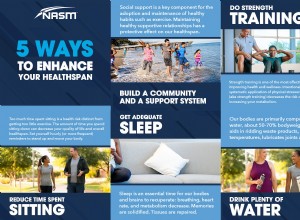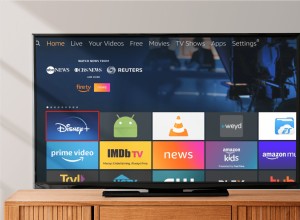تجعل رموز الاستجابة السريعة (QR) من السهل مسح وزيارة صفحة ويب ، والاتصال برقم هاتف ، وإضافة رقم إلى جهات الاتصال ، وحتى مشاركة كلمات مرور Wi-Fi! هذا يزيل عناء تذكر وكتابة عناوين URL الطويلة أو النصوص.
ما عليك سوى مسح رمز الاستجابة السريعة ضوئيًا باستخدام جهاز iPhone الخاص بك ، وينتقل بك إلى صفحة الويب المذكورة. متحمس بالفعل؟ دعني أوضح لك كيفية مسح رمز الاستجابة السريعة ضوئيًا باستخدام جهاز iPhone أو iPad.
- كيفية مسح رمز الاستجابة السريعة ضوئيًا باستخدام تطبيق كاميرا iPhone
- كيفية مسح رموز QR باستخدام تطبيق Wallet على iPhone
- استخدام تطبيقات iOS الخاصة بالماسح الضوئي لرموز الاستجابة السريعة من جهات خارجية
- كيفية استخدام Chrome لمسح رموز QR على جهاز iPhone
كيفية مسح رمز الاستجابة السريعة ضوئيًا باستخدام تطبيق كاميرا iPhone
- افتح الكاميرا .
- حدد الكاميرا الخلفية.
- وجِّه الكاميرا بشكل صحيح إلى رمز الاستجابة السريعة التي تراها على شاشة الكمبيوتر ، الورق ، الكتيب ، الصندوق ، إلخ. امنحها بضع ثوان.
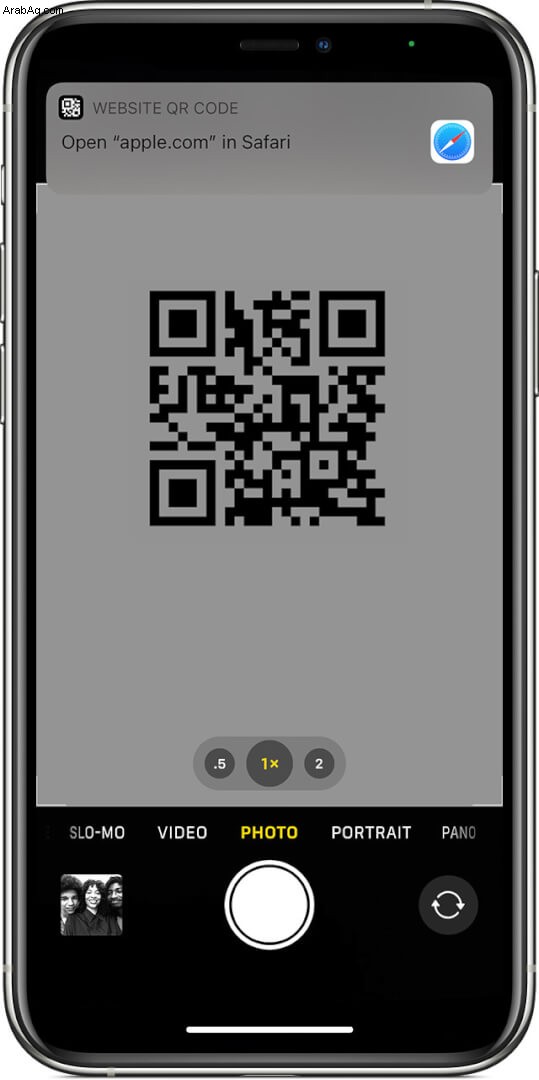
- انقر على إشعار التي تظهر في الأعلى.
Fun Fact: I tried to scan a QR code using the front selfie camera. It doesn’t work.
ملاحظة: إذا كنت لا ترى إشعارًا منبثقًا أثناء مسح رمز الاستجابة السريعة ضوئيًا ، فافتح الإعدادات التطبيق وانقر على الكاميرا . بعد ذلك ، تأكد من التبديل لـ مسح رموز QR ممكّن.
إضافة ماسح ضوئي لرمز QR إلى مركز التحكم
- افتح إعدادات iPhone التطبيق والنقر على مركز التحكم .
- مرر لأسفل وانقر على رمز + أخضر لـ Code Scanner . لقد نجحت في إضافة هذا الاختصار إلى مركز التحكم.
- بعد ذلك ، اعرض مركز التحكم .
لهذا الغرض ، على iPhone مع Face ID ، اسحب لأسفل من الزاوية اليمنى العليا. على iPhone باستخدام زر الصفحة الرئيسية ، مرر سريعًا لأعلى من أسفل الشاشة. - انقر على رمز Code Scanner ووجهها إلى رمز الاستجابة السريعة.
- سينقلك تلقائيًا إلى الصفحة المعنية.
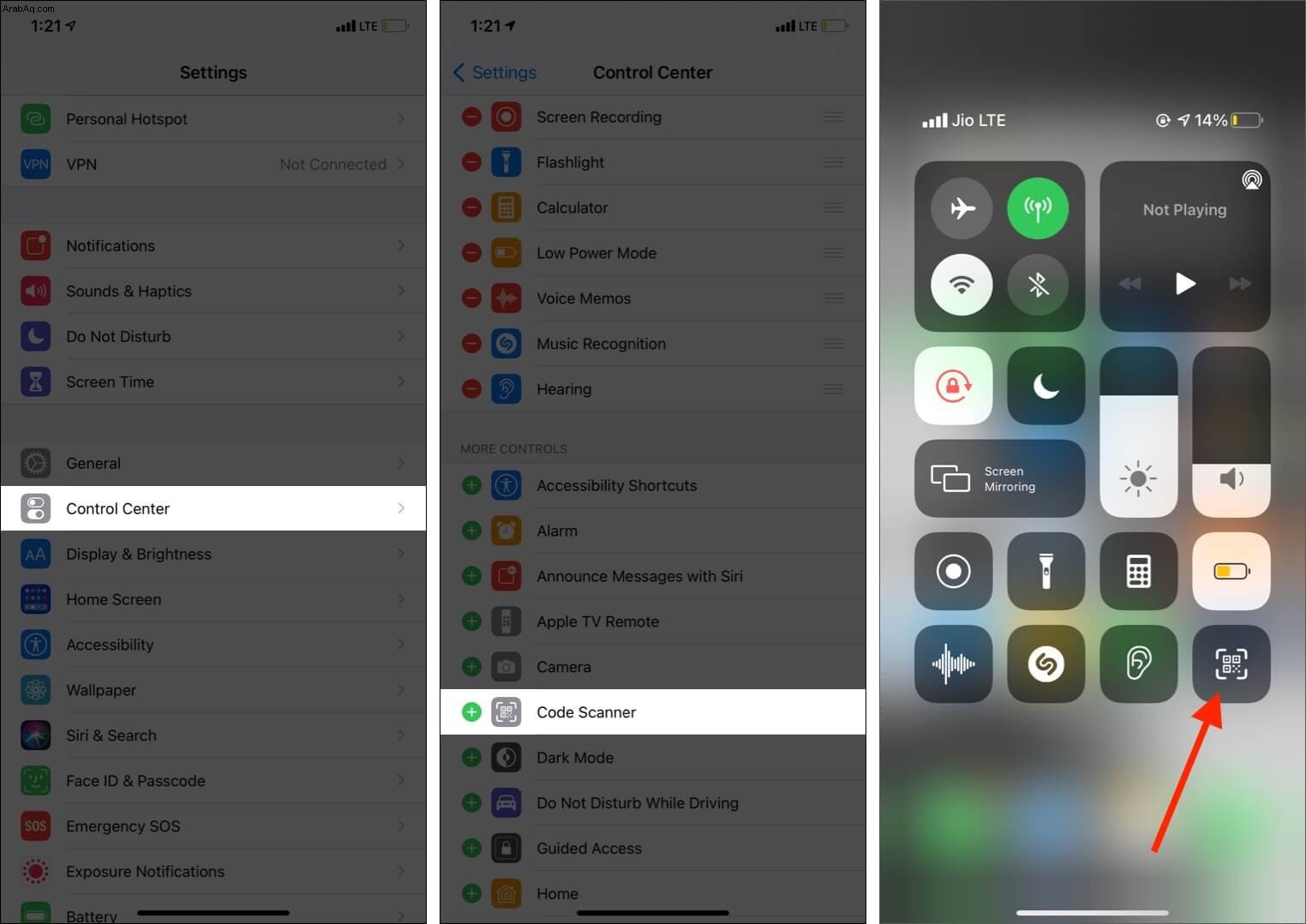
كيفية مسح رمز الاستجابة السريعة ضوئيًا باستخدام تطبيق Wallet على iPhone
يمكن لتطبيق iPhone Wallet أيضًا مسح رموز QR لبطاقات صعود الطائرة والقسائم والتذاكر وما إلى ذلك. لهذا الغرض:
- انقر على + رمز في الجزء العلوي من قسم "التصاريح".
- بعد ذلك ، انقر على مسح الرمز لإضافة تصريح.
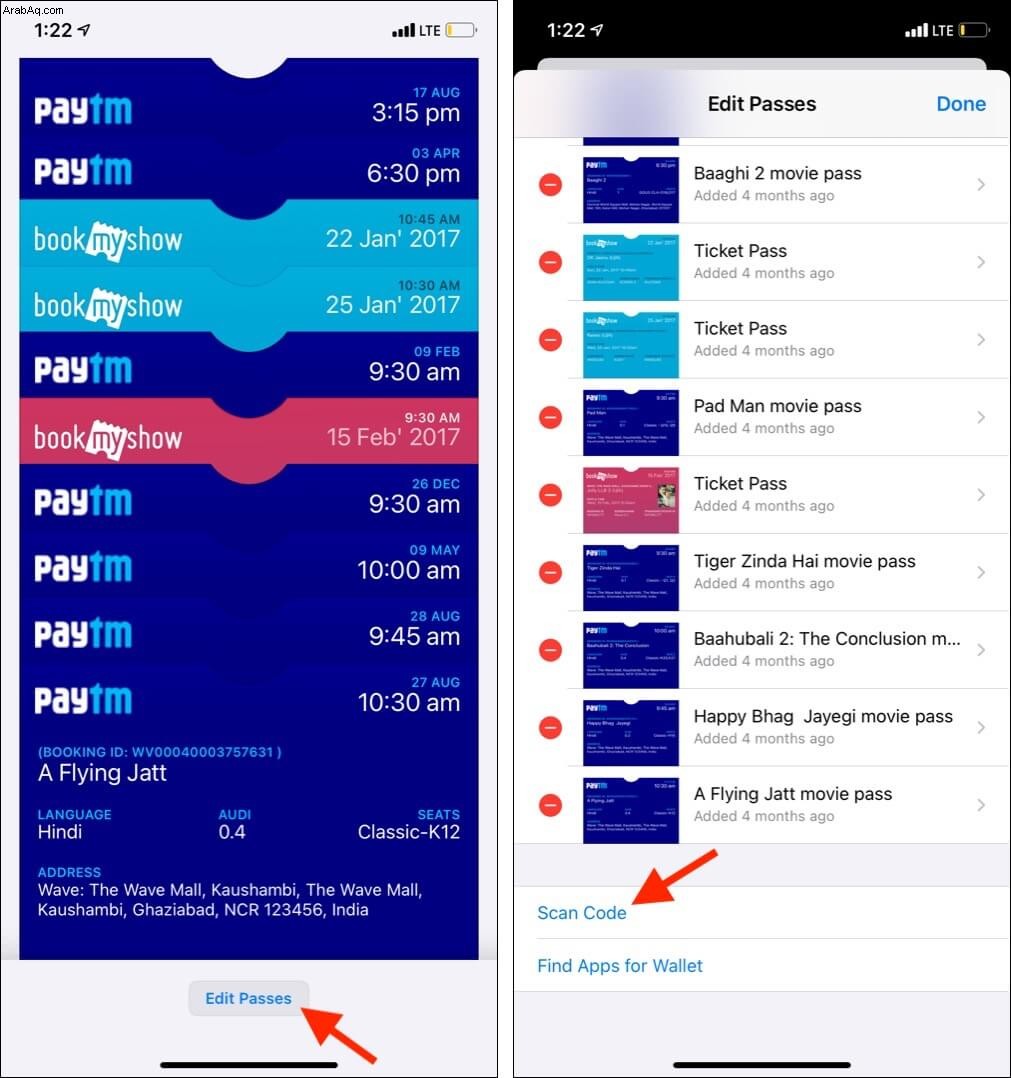
ملاحظة : إذا كنت لا ترى رمز + ، مرر لأسفل للبطاقات وانقر على تعديل البطاقات . مرر لأسفل وانقر على مسح الرمز . (سيفتح تطبيق الكاميرا.)
استخدام تطبيقات iOS الخاصة بفحص رمز الاستجابة السريعة من جهات خارجية
بصراحة ، لا تحتاج إلى تطبيق منفصل لمسح رموز QR ضوئيًا لأن الحلول المدمجة التي يقدمها iOS و iPadOS ممتازة. ومع ذلك ، قد تضيف تطبيقات الماسح الضوئي للرموز التابعة لجهات خارجية بعض الميزات المفيدة مثل الاحتفاظ بسجل لجميع الرموز التي قمت بمسحها ضوئيًا. قد تسمح لك أيضًا بإنشاء رموز QR خاصة بك. لذلك ، إذا كانت هذه الخيارات تثيرك ، فإليك تطبيقات رمز الاستجابة السريعة التي نوصي بها:
- قارئ رمز الاستجابة السريعة وماسح QR
- QR Code &Barcode Scanner
- قارئ رمز الاستجابة السريعة - QrScan
ملاحظة :لدينا قائمة بأفضل تطبيقات ماسح الباركود ورموز الاستجابة السريعة لتجربتها. تحقق منها.
كيفية استخدام Chrome لمسح رموز QR ضوئيًا على iPhone الخاص بك
- من شاشة iPhone الرئيسية أو مكتبة التطبيقات ، اضغط مع الاستمرار على تطبيق Chrome .
- انقر على مسح رمز الاستجابة السريعة ضوئيًا .
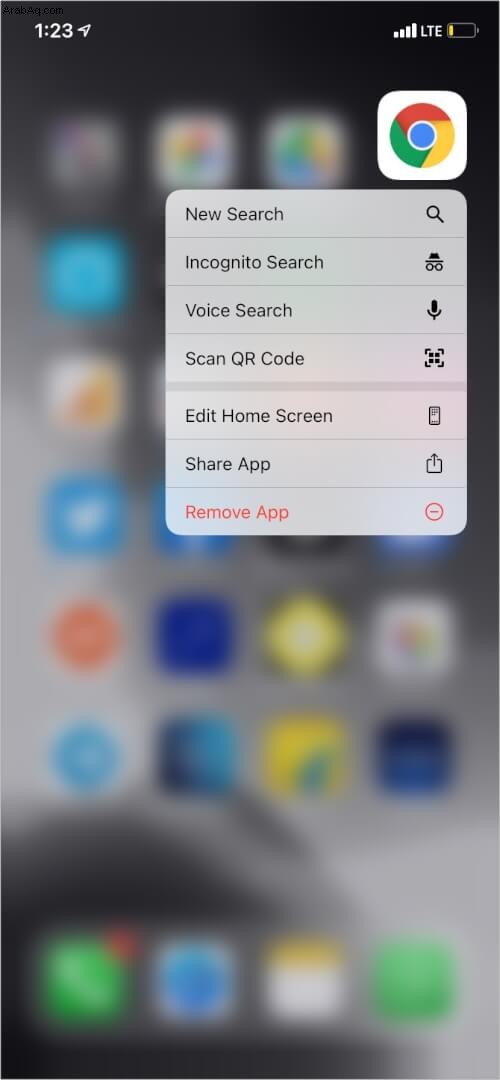
- اسمح للتطبيق بالوصول إلى كاميرا الجهاز وتوجيهه إلى رمز الاستجابة السريعة.
نصيحة إضافية:كيفية إنشاء رموز QR بسرعة باستخدام جهاز الكمبيوتر الخاص بك
أنت الآن تعرف طرقًا متعددة لمسح رمز الاستجابة السريعة ضوئيًا. ولكن ماذا لو كنت ترغب في إنشاء رمز؟ حسنًا ، إنه سهل. يمكنك إنشاء رمز الاستجابة السريعة لتفاصيل الاتصال الخاصة بك مثل معرف البريد الإلكتروني أو رقم الهاتف ، وصفحة الويب ، وما إلى ذلك. سيمكن هذا الأشخاص من مسح رمز الاستجابة السريعة هذا ببساطة والوصول إلى المعلومات!
لدى مكتبي Mac و iPhone معرّفات Apple ID مختلفة. وبالتالي ، لا يمكنني استخدام ميزات الاستمرارية لفتح الروابط بين الأجهزة. لذلك عندما يتعين علي فتح رابط تطبيق أو صفحة ويب مفتوحة على كمبيوتر المكتب على جهاز iPhone ، أقوم بسرعة بإنشاء رمز الاستجابة السريعة ومسحها ضوئيًا باستخدام هاتفي.
الاحتمالات لا حدود لها. هذه طريقة سهلة ومجانية لإنشاء رموز QR.
- قم بزيارة موقع the-qrcode-generator.com على جهاز الكمبيوتر أو علامة التبويب أو iPhone.
- حدد عنوان URL ، جهة اتصال ، هاتف ، وما إلى ذلك ، حسب الرغبة. أنا أحدد "URL".
- الصق عنوان URL المطلوب ، وسترى فورًا رمز الاستجابة السريعة على الجانب الأيمن.
- يمكنك تنزيل رمز الاستجابة السريعة هذا للاستخدام في المستقبل ، مثل الطباعة أو مسحه ضوئيًا.
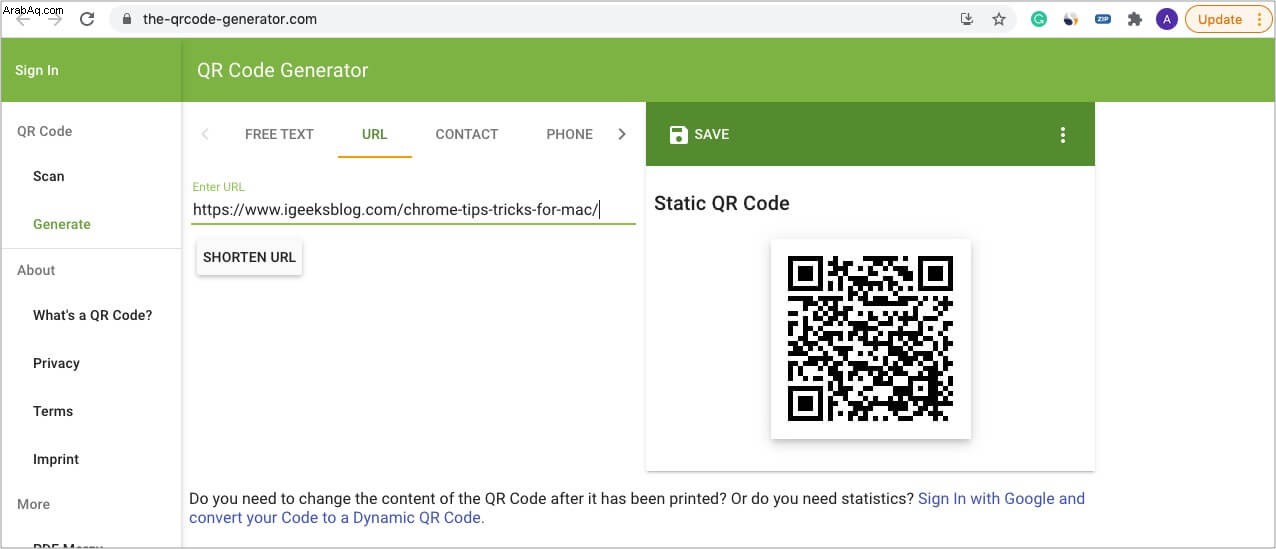
نصيحة احترافية :إذا كنت تستخدم Chrome ، فانقر بزر الماوس الأيمن على الصفحة وحدد إنشاء رمز QR لهذه الصفحة.
الأسئلة الشائعة
س. هل يمكنك مسح رمز الاستجابة السريعة ضوئيًا بدون تطبيق؟يمكنك مسح رمز الاستجابة السريعة ضوئيًا دون الحاجة إلى أي تطبيق تابع لجهة خارجية. ومع ذلك ، فأنت بحاجة إلى تطبيق الكاميرا المدمج أو اختصار Code Scanner.
س. هل يوجد في iPhone ماسح ضوئي مدمج لرموز الاستجابة السريعة؟نعم. يمكن لكاميرا iPhone المدمجة مسح رموز QR. بالإضافة إلى ذلك ، يمكنك أيضًا استخدام تطبيق Wallet أو اختصار Control Center لمسح رموز QR.
س. أي أجهزة iPhone يمكنها مسح رموز QR؟يمكن لجميع أجهزة iPhone التي تعمل بنظام iOS 11 والإصدارات الأحدث مسح رموز QR باستخدام تطبيق الكاميرا المدمج والطرق الأخرى المذكورة في المقالة أعلاه.
س. لماذا لا يفحص جهاز iPhone رمز الاستجابة السريعة ضوئيًا؟إذا عطلت مسح رمز الاستجابة السريعة من إعدادات iPhone التطبيق → الكاميرا ، لا يمكنك مسح رموز QR. تأكد من تمكينه.
من الآن فصاعدًا ، هذه هي جميع الطرق التي يمكنك من خلالها مسح رموز QR على iOS أو iPadOS. الطرق سهلة وبديهية ، تتيح للجميع مسح الرموز ضوئيًا بسهولة. إذا كانت لديك أسئلة إضافية ، فلا تتردد في طرحها في قسم التعليقات أدناه.
سوف تستمتع أيضًا بقراءة:
- 4 أسباب تجعل رموز QR أفضل من RFID
- كيفية استخدام كود QR لتويتر على iPhone
- أفضل تطبيقات الكاميرا لأجهزة iPhone
- مصطلحات Apple التي يجب أن تعرفها